Создание таблицы с помощью мастера
При создании таблицы следует руководствоваться следующими принципами:
- таблица должна содержать все необходимые сведения;
- сведения в таблице или между таблицами не должны дублироваться;
- каждое поле в таблице содержит конкретный факт по теме таблицы;
- данные следует разбить на наименьшие логические единицы, например, имя, фамилия;
Таблицу можно создать несколькими способами:
- С помощью мастера таблиц (Table Wizard).
- В режиме конструктора таблицы (Table Design).
- За счет импорта данных из внешних источников.
- За счет связи с внешней таблицей.
Мастера в Access являются удобным и эффективным средством построения базы данных, таблиц, запросов, форм и т.д. Окно мастера таблицы можно отобразить на экране несколькими способами:
- В окне базы данных на панели Объекты (Objects) выбрать значок Таблицы (Tables) и дважды щелкнуть значок Создание таблицы с помощью мастера (Create Table By Using Wizard) (см. рис. 23.2).
- В окне базы данных на панели инструментов нажать кнопку Создать (New) (см. рис. 23.2) и в диалоговом окне Новая таблица (New Table) выбрать Мастер таблиц (Table Wizard) (рис. 23.11).
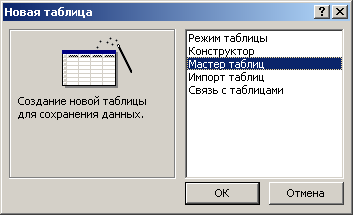
Рис. 23.11. Выбор мастера таблиц в окне Новая таблица
После выбора в окне базы данных на панели Объекты (Objects) значка Таблицы (Tables) и двойного щелчка значка Создание таблицы с помощью мастера (Create Table By Using Wizard) (см. рис. 23.2), на экране отобразится окно мастера таблиц. В этом окне положением переключателя выберите область использования создаваемой таблицы Деловое применение (Business) или Личное применение (Personal) (рис. 23.12). Очевидно, что от области применения базы данных зависит структура таблицы, используемые в ней поля.
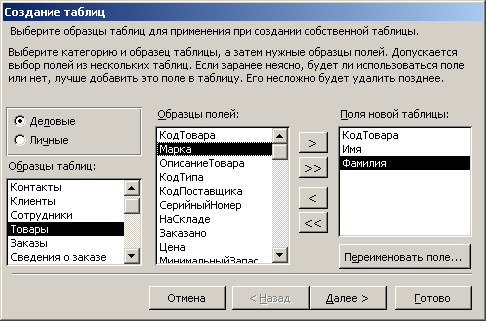
Рис. 23.12. Выбор полей создаваемой таблицы
В списке Образцы таблиц (Sample Tables) выделите, какого типа таблица будет создана, в списке Образцы полей (Sample Fields) выберите, какие поля будет иметь таблица.
